Android es un sistema operativo complejo, aunque con un poco de práctica podemos dominarlo por completo. A la vista de los usuarios queda el listado de ajustes, incluido independientemente de la capa de personalización que incluya el fabricante. Estos ajustes esconden submenús poco conocidos, en los que encontramos opciones más que interesantes.
Vamos a contarte algunos de esos trucos ocultos y poco conocidos de Android a los que un usuario medio no suele llegar con facilidad. Nos hemos querido centrar en ajustes propios del sistema en lugar de en las propias opciones de desarrollador del menú de Android, para facilitarte las cosas lo máximo posible.
Fija la pantalla
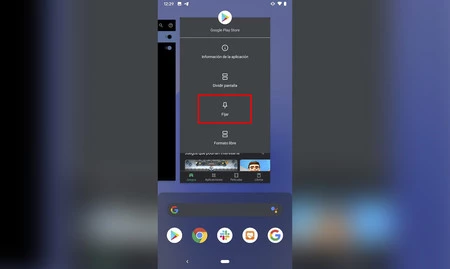
Si quieres dejarle el teléfono a alguien asegurándote de tan solo pueda ver la aplicación que tú quieras, sin que abra nada más, existe la opción de fijar pantalla, uno de los grandes desconocidos de Android. Vamos a explicarte cómo se activa y cómo está implementado.
- Ajustes
- Seguridad
- Avanzado
- Fijar pantalla
- Activar
Esta es una función que puedes dejar activa siempre, ya que para utilizarla hemos de activarla posteriormente de forma manual. Una vez activa en los ajustes, desde la multitarea, pulsa en el icono de la aplicación que quieras fijar. Al darle a 'fijar' tan solo se podrá utilizar la aplicación que has dejado abierto.
Cuando salimos de este modo, se nos pedirá la contraseña/huella digital/reconocimiento facial, por lo que nadie podrá acceder al resto de aplicaciones de no conocer la clave de seguridad.
Añade una red WiFi con un código QR
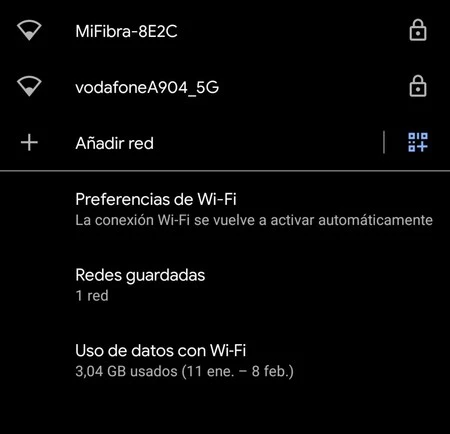
Llegar a casa ajena y preguntar por la clave del WiFi, un clásico. Los más avanzados puede que pulsen el botón WPS para que nos conectemos, no siendo esta la opción más segura. No obstante, desde hace un tiempo, en Android podemos utilizar el código QR del router para conectarnos. Esto dependerá de nuestra capa de personalización, aunque son varias las que lo incluyen.
- Ajustes
- WiFi
- Añadir red
- Pulsar sobre el botón con el icono del QR
Impide que se usen tus datos para mostrar anuncios personalizados
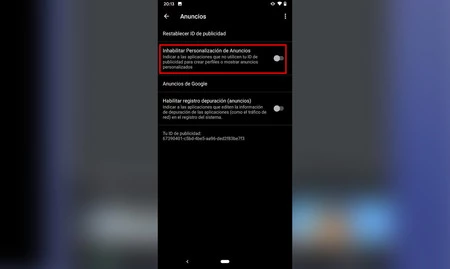
Usar Android implica que Google recoge constantemente nuestros datos. No obstante, hay una pequeña forma de resistirse (en parte) a esto, impidiendo que nuestros datos se usen para la personalización de anuncios. Es una opción algo escondida, pero se llega fácil.
- Ajustes
- Privacidad
- Avanzado
- Anuncios
- Inhabilitar Personalización de anuncios
Del mismo modo, en el menú de anuncios podemos evitar que Android recoja nuestros datos para el diagnóstico del dispositivo, un proceso que se realiza constantemente en segundo plano.
Haz que el botón de encendido cuelgue llamadas
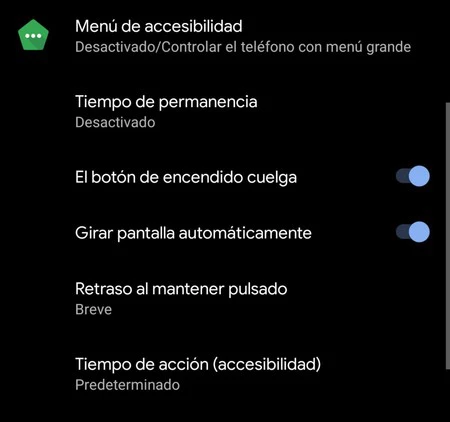
Esta es una función tan útil y básica que, en opinión de servidor, debería venir como función nativa, pero no es así. Con un par de ajustes podemos hacer que el botón de encendido cuelgue llamadas, algo realmente cómodo si tu móvil lo tiene ubicado en una posición cómoda.
- Ajustes
- Accesibilidad
- Botón de encendido cuelga
Activa los subtítulos automáticos en el sistema
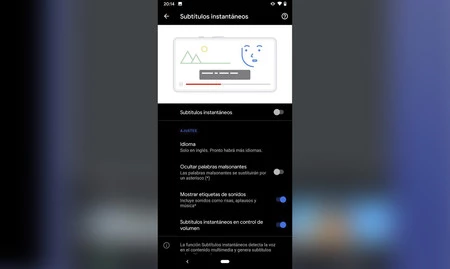
Con Android 10 el sistema es capaz de generar subtítulos de forma automática para el contenido multimedia. En los Pixel la función es algo más rica, pero también podemos disfrutarla en capas de personalización. Se encuentra también dentro de los ajustes de Accesibilidad, en el apartado 'subtítulos'.
La principal limitación aquí es que, de momento, solo están disponibles en inglés. No obstante, esto puede venirnos incluso bien, para tener directamente el texto de aquellos contenidos multimedia en inglés que se reproduzcan en nuestro dispositivo.
Activa las opciones de desarrollador de Google Play
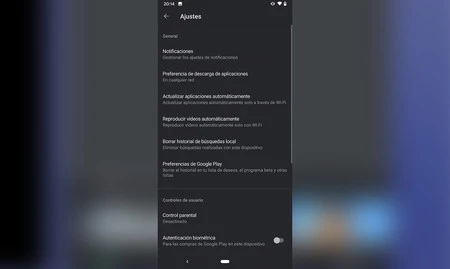
Por último, vamos con un truco poco conocido, pero que puede ser interesante de cara a futuro. Muchos saben que Android tiene sus opciones de desarrollador, de las que hemos tratado no hablar en este artículo. No obstante, no es tan conocido el que haya opciones de desarrollador para Google Play, la tienda de aplicaciones de Google. Por el momento, estas funciones no son extensas, pero dejarlas activadas para recibir las nuevas opciones de desarrollador en caso de que se vayan añadiendo, puede ser más que interesante. Para activarlas debemos hacer lo siguiente.
- Abre Google Play Store
- Accede al menú
- Ajustes
- Pulsa repetidas veces sobre 'Versión de Play Store'
Las funciones para desarrollador de Google Play son distintas a las de los ajustes de Android. Estas se añaden al listado "normal" de ajustes, no dentro de un menú propio de developer options. Por el momento, solo está disponible la opción 'Compartir aplicaciones de forma interna', algo que te permitirá probar aplicaciones disponibles para pruebas internas, pero no disponibles al público (siempre y cuando compartan dicha app contigo).






Ver 3 comentarios